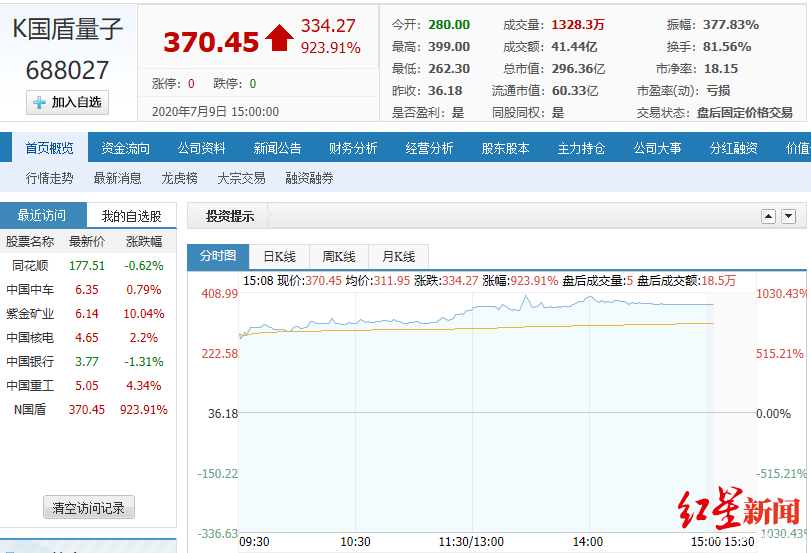cdrиҰҒе’Ӣеҫ—жүҚеҸҜд»Ҙе°Ҷж–ҮдҪ“еҒҡжҲҗеј§еҪў
жң¬ж–Үз« жј”зӨәжңәеһӢпјҡжҲҙе°”-жҲҗе°ұ5890 пјҢ йҖӮз”Ёзі»з»ҹпјҡwindows10家еәӯзүҲпјҢиҪҜ件зүҲжң¬пјҡCorelDRAW 2021пјӣ
жү“ејҖCDRеҗҺеҲӣе»әдёҖдёӘж–°зҡ„ж–ҮжЎЈпјҢйҖүжӢ©гҖҗ钢笔е·Ҙе…·гҖ‘пјҢеңЁз”»еёғз”»дёҖжқЎеј§зәҝпјҢеҶҚйҖүжӢ©е·Ҙе…·з®ұдёӯзҡ„гҖҗж–Үжң¬е·Ҙе…·гҖ‘пјҢе°Ҷе…үж Үйқ иҝ‘еј§зәҝпјҢеҪ“е…үж ҮдёӢеҮәзҺ°е°ҸжіўжөӘзәҝж—¶еҚ•еҮ»е°ұеҸҜд»Ҙиҫ“е…Ҙж–Үеӯ—дәҶпјҢж–Үеӯ—иҫ“е…Ҙе®ҢжҜ•еҗҺзӮ№еҮ»йҖүжӢ©е·Ҙе…·пјҢеңЁдёҠж–№зҡ„еұһжҖ§ж ҸдёӯпјҢеҸҜд»Ҙи®ҫзҪ®ж–Үеӯ—зҡ„еӯ—дҪ“е’Ңеӯ—еҸ·еӨ§е°ҸпјҢжү“ејҖгҖҗж–Үжң¬ж–№еҗ‘гҖ‘йҖүйЎ№жЎҶпјҢеҸҜд»ҘжҢҮе®ҡж–Үжң¬зҡ„жҖ»дҪ“жңқеҗ‘пјҢеҶҚи®ҫзҪ®гҖҗдёҺи·Ҝеҫ„зҡ„и·қзҰ»гҖ‘е’ҢгҖҗеҒҸ移гҖ‘пјҢйғҪи®ҫзҪ®еҘҪдәҶд№ӢеҗҺйҖүдёӯи·Ҝеҫ„пјҢзӣҙжҺҘжҢүй”®зӣҳдёҠзҡ„еҲ йҷӨй”®е°Ҷи·Ҝеҫ„еҲ йҷӨеҚіеҸҜпјӣ
еҰӮжһңеҗҺз»ӯйңҖиҰҒеҜ№и·Ҝеҫ„иҝӣиЎҢи°ғж•ҙзҡ„пјҢж’Өй”ҖдёҠдёҖжӯҘзҡ„ж“ҚдҪң пјҢ е°Ҷи·Ҝеҫ„жҒўеӨҚ пјҢ йҖүжӢ©гҖҗеҪўзҠ¶е·Ҙе…·гҖ‘еҜ№и·Ҝеҫ„иҝӣиЎҢи°ғж•ҙ пјҢ и°ғж•ҙдәҶд»ҘеҗҺдҝқжҢҒи·Ҝеҫ„зҡ„йҖүжӢ©зҠ¶жҖҒпјҢйј ж ҮеҸій”®еҚ•еҮ»и°ғиүІжқҝдёӯзҡ„ж— еЎ«е……пјҢйҖүжӢ©гҖҗи®ҫзҪ®иҪ®е»“йўңиүІгҖ‘пјҢе°ұеҸҜд»Ҙе°Ҷи·Ҝеҫ„йҡҗи—ҸдәҶ пјҢ еҗҺз»ӯйңҖиҰҒдҪҝз”Ёи·Ҝеҫ„ж—¶пјҢз»ҷи·Ҝеҫ„ж–Үеӯ—жҸҸиҫ№еҗҺпјҢеҶҚе°Ҷж–Үеӯ—зҡ„жҸҸиҫ№еҺ»жҺүпјҢе°ұеҸҜд»ҘжҒўеӨҚи·Ҝеҫ„дәҶпјӣ
жң¬жңҹж–Үз« е°ұеҲ°иҝҷйҮҢпјҢж„ҹи°ўйҳ…иҜ» гҖӮ
cdrжҖҺд№ҲжҠҠдёҖжҺ’еӯ—жҜҚж”№жҲҗжңүеј§еәҰйҖүжӢ©ж–Үеӯ—е·Ҙе…·пјҢеңЁйЎөйқўзӮ№еҮ»иҫ“е…Ҙж–Үеӯ—еҶ…е®№пјҢзӮ№еҮ»йҖүжӢ©е·Ҙе…·е®ҢжҲҗ гҖӮ
жҺҘдёӢжқҘйҖүжӢ©е–ңж¬ўзҡ„еӯ—дҪ“пјҢеҶҚйҖүжӢ©жӨӯеңҶеҪўе·Ҙе…·пјҢеңЁйЎөйқўдёҠз”»еҮәдёҖдёӘеңҶеҪў гҖӮ
еңЁе·Ҙе…·ж ҸеӨ„пјҢжүҫеҲ°ж–Үеӯ—вҖ”е°Ҷж–Үеӯ—еЎ«е…Ҙи·Ҝеҫ„ пјҢ иҝҷж—¶жҠҠйј ж Ү移еҲ°йЎөйқўдёҠпјҢдјҡеҮәзҺ°дёҖдёӘй»‘иүІзҡ„з®ӯеӨҙ гҖӮжҠҠз®ӯеӨҙеҜ№зқҖжӨӯеңҶеҪўзҡ„дёҠж–№ пјҢ жҢүйј ж Үе·Ұй”®зӮ№еҮ»дёҖдёӢпјҢж–Үеӯ—е°ұеҸҳжҲҗдәҶеј§еҪў гҖӮ
coreldrawдёӯжҖҺд№Ҳеҗ§дёүи§’еҪўеҫ—дәӨеҸҳжҲҗеј§еҪўзҡ„1.з»ҳеҲ¶дёҖдёӘдёүи§’еҪў2.иҪ¬жҚўдёәжӣІзәҝ3.йҖүеҸ–иҰҒеҸҳжҲҗеј§еҪўзҡ„зәҝж®ө пјҢ з”ЁеҪўзҠ¶е·Ҙе…·пјҢиҪ¬жҚўзәҝж®өдёәжӣІзәҝ4.ж·»еҠ иҠӮзӮ№пјҢи°ғиҜ•пјҢе°ұOKдәҶеҘүеҠқLZз”ЁAIзҺ°еңЁcoreldrawеӨӘиҗҪеҗҺ
cdrж–Үеӯ—жҖҺд№ҲеҸҳеј§еҪўCDRи®©ж–Үеӯ—еҸҳжҲҗеј§еҪўзҡ„е…·дҪ“ж“ҚдҪңжӯҘйӘӨеҰӮдёӢпјҡ
жҲ‘们йңҖиҰҒеҮҶеӨҮзҡ„е·Ҙе…·жңүпјҡз”өи„‘гҖҒCDR
1гҖҒйҰ–е…Ҳжү“ејҖCDRпјҢж–°е»әж–ҮжЎЈиҫ“е…ҘеҘҪж–Үеӯ—д»ҘеҸҠз”»еҘҪеӣҫеҪўпјҢдҪңдёәж–Үеӯ—зҡ„и·Ҝеҫ„пјҲзәҝжқЎгҖҒеӣҫеҪўйғҪеҸҜд»Ҙпјү гҖӮ

ж–Үз« жҸ’еӣҫ
2гҖҒжҺҘзқҖйҖүдёӯж–Үеӯ—пјҢеңЁдёҠж–№иҸңеҚ•ж ҸвҖңж–Үжң¬вҖқжүҫеҲ°вҖңдҪҝж–Үжң¬йҖӮеҗҲи·Ҝеҫ„вҖқзӮ№еҮ»е®ғ гҖӮ

ж–Үз« жҸ’еӣҫ
3гҖҒ然еҗҺжҠҠйј ж Үж”ҫеңЁйңҖиҰҒи·Ҝеҫ„дёҠж–№ пјҢ и°ғж•ҙеҘҪдҪҚзҪ®еҗҺеҚ•еҮ»зЎ®е®ҡ гҖӮ

ж–Үз« жҸ’еӣҫ
4гҖҒж•ҲжһңеҰӮеӣҫ гҖӮж–Үеӯ—зҡ„еӨ§е°Ҹж ·ејҸеҸҜеңЁдёҠж–№е·Ҙе…·ж Ҹи°ғж•ҙ гҖӮ

ж–Үз« жҸ’еӣҫ
cdrеӯ—дҪ“笔画жҖҺд№ҲеўһеҠ еј§еәҰйҰ–е…Ҳжү“ејҖCorelDRAWпјҢж–°е»әйЎөйқўпјҢжү“еҮәдҪ и®ҫи®ЎеҘҪзҡ„ж–Үеӯ— гҖӮ
2.жҢүдҪҸctrlз”»дёҖдёӘжӯЈеңҶ гҖӮ
3.еңЁж–Үеӯ—дёҠжҢүдҪҸеҸій”®дёҚж”ҫи„ұиҮіжӯЈеңҶзҡ„иҫ№зјҳпјҢеҪ“йј ж ҮеҸҳжҲҗе°Ҹз®ӯйқ¶еҪўзҠ¶ж—¶пјҢжқҫејҖйј ж ҮпјҢеј№еҮәзҡ„иҸңеҚ•дёӯйҖүжӢ© дҪҝж–Үжң¬йҖӮеҗҲи·Ҝеҫ„ гҖӮ
4.дёҠдёӢжӢ–еҠЁж–Үеӯ—пјҢеҸҜи°ғиҠӮдҪҚеӯҗзҡ„еј§еәҰе’ҢжүҖеңЁзҡ„дҪҚзҪ® гҖӮ
5.жү“ж•ЈеҲ йҷӨи·Ҝеҫ„ гҖӮиҝҷж ·е°ұи§ЈеҶідәҶCorelDRAWйҮҢи®©ж•ҙиЎҢеӯ—дҪ“еҸҳжҲҗеј§еҪўзҡ„й—®йўҳ
cdrйҮҢжҖҺж ·жҠҠж–Үеӯ—еҒҡжҲҗеј§еҪў?
еңЁCDRйҮҢжҖҺж ·жҠҠж–Үеӯ—еҸҳжҲҗеј§еҪўпјҹ
ж–№жі•еҸҠжӯҘйӘӨпјҡ
1.з»ҳеҲ¶еј§еҪў
еҲ©з”ЁиҙқеЎһе°”е·Ҙе…·пјҢз»ҳеҲ¶жүҖйңҖиҰҒзҡ„еј§еҪў гҖӮ
2.й”®е…Ҙж–Үеӯ—
йҖүжӢ©ж–Үеӯ—е·Ҙе…· пјҢ еңЁеҲҡеҲҡз»ҳеҲ¶зҡ„еј§еҪўдёҠзӮ№еҮ»пјҢ然еҗҺиҫ“е…ҘжүҖйңҖзҡ„ж–Үеӯ— гҖӮ
3.и°ғж•ҙж–Үеӯ—
жӢ–еҠЁж–Үжң¬е·Ұдҫ§зҡ„зәўеҪўе°Ҹж–№еқ—е°ұеҸҜд»Ҙи°ғж•ҙж–Үеӯ—зҡ„дҪҚзҪ®пјҢеҲ©з”ЁеҪўзҠ¶е·Ҙе…·иҝҳеҸҜд»Ҙи°ғж•ҙж–Үеӯ—зҡ„й—ҙи·қ гҖӮеҗҢж—¶иҝҳеҸҜд»ҘеңЁж–Үжң¬ж–№еҗ‘дёӯи°ғж•ҙж–Үеӯ—зҡ„ж–№еҗ‘ гҖӮ
4.еҲ йҷӨи·Ҝеҫ„
еҰӮжһңдёҚйңҖиҰҒи·Ҝеҫ„зҡ„иҜқпјҢеҸҜд»ҘйҖҡиҝҮжү“ж’’еӣҫеҪўз„¶еҗҺеҲ йҷӨи·Ҝеҫ„ гҖӮеҚіеҸҜе®ҢжҲҗж•ҙдёӘж–Үеӯ—ж•Ҳжһңзҡ„еҸӘеҒҡ гҖӮ
жң¬ж–№жі•дё»иҰҒи®Іи§ЈйҖҡиҝҮи·Ҝеҫ„ж–Үеӯ—еҲ¶дҪңеј§еҪўж–Үеӯ— гҖӮе…Ҳз»ҳеҲ¶и·Ҝеҫ„пјҢ然еҗҺеҶҚи·Ҝеҫ„дёҠиҫ“е…Ҙж–Үеӯ— пјҢ жңҖеҗҺжү“ж’’еӣҫеҪўе°Ҷи·Ҝеҫ„еҲ йҷӨеҚіеҸҜ
coreldrawжҖҺд№Ҳж·»еҠ ж–Үеӯ—
1гҖҒcoreldraw X4иҪҜ件з•ҢйқўпјҢеңЁз”»жқҝдёҠйҖүжӢ©жӨӯеңҶе·Ҙе…·жҢүдҪҸctrlй”®з»ҳеҲ¶дёҖдёӘеҗҲйҖӮеӨ§е°Ҹзҡ„еңҶ гҖӮ

ж–Үз« жҸ’еӣҫ
2гҖҒ然еҗҺйҖүжӢ©ж–Үеӯ—е·Ҙе…· пјҢ е·Ұ键移еҠЁеҲ°еңҶзҺҜдёҠпјҢеҪ“йј ж Үе’ҢеңҶзҺҜжҺҘи§ҰеҮәзҺ°дёҖдёӘжӣІзәҝеҸҜиҫ“е…Ҙе®Ңж–Үеӯ—ж Үеҝ—ж—¶зӮ№еҮ» гҖӮ

ж–Үз« жҸ’еӣҫ
3гҖҒ然еҗҺеңЁи·Ҝеҫ„дёҠиҫ“е…Ҙж–Үеӯ—пјҢеҰӮжһңж–Үеӯ—дёҚеңЁдёӯеҝғдҪҚзҪ®пјҢеҸҜд»Ҙи°ғиҠӮеңҶзҺҜзҡ„ж—ӢиҪ¬ж–№еҗ‘ гҖӮ

ж–Үз« жҸ’еӣҫ
4гҖҒдҪҝз”ЁеҪўзҠ¶е·Ҙе…·F10йҖүдёӯеңҶпјҢе°ҶеңҶеҲ йҷӨеҚіеҸҜ гҖӮ
жҺЁиҚҗйҳ…иҜ»
- дёҚжҳҜеҗ§пјҢд»–еҲҡдёҠе®ҢжҳҘжҷҡе°ұиҰҒиў«е°ҒжқҖдәҶпјҹ
- cdrиҜҘе’Ӣең°жүҚиғҪиҪ¬жҚўpsdпјҢcdrиҪ¬psdеӣҫеұӮж–Үеӯ—иҝҳиғҪзј–иҫ‘
- PSж–Ү件еӨӘеӨ§иҰҒе’Ӣеҫ—жүҚиғҪзј©е°ҸпјҢpsдҝ®ж”№еҗҺзҡ„з…§зүҮж–Ү件еҸҳе°ҸдәҶ
- psеҸҜд»Ҙз»ҷзӣҙзәҝдёӨз«Ҝж·»еҠ з®ӯеӨҙпјҢpsиҰҒе’Ӣеҫ—жүҚеҸҜд»Ҙз”»з®ӯеӨҙжҢҮеј•зәҝ
- дҪңдёәзҫӨдё»иҰҒжіЁж„Ҹд»Җд№ҲпјҢзҫӨе…¬е‘ҠжіЁж„ҸдәӢйЎ№жҖҺд№ҲеҶҷ
- еҝ«жүӢдёҠжҖҺд№Ҳиөҡй’ұпјҢеҝ«жүӢжҠ–йҹіжҖҺд№Ҳиөҡй’ұиҰҒиҜҰз»Ҷе…·дҪ“зҡ„
- cdrеә”иҜҘжҖҺд№Ҳж ·з”»жӣІзәҝпјҢcdrжҖҺд№ҲдҪҝдёӨжқЎжӣІзәҝе№іиЎҢ
- cdrиҰҒе’Ӣеҫ—жүҚиғҪеҒҡеҖ’еҪұ
- AiиҰҒе’Ӣеҫ—жүҚеҸҜд»Ҙе°ҶеңҶи§’зҹ©еҪўи°ғж•ҙдёәеңҶи§’
- йқўиҜ•ж—¶йңҖиҰҒдёүж–№еҚҸи®®пјҢеә”иҒҳж„Ҹи§ҒжҖҺд№ҲеҶҷ дёүж–№еҚҸи®®